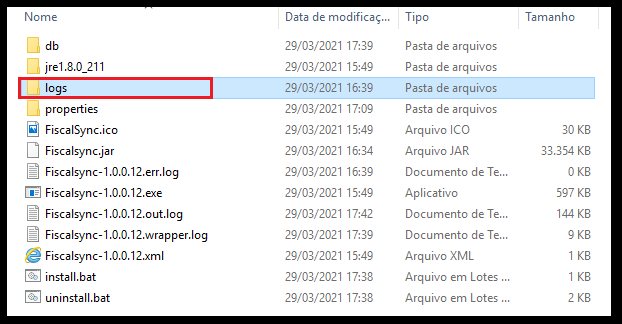01. VISÃO GERAL
O TOTVS Processos Fiscais ou também conhecido como TPF é uma solução em Nuvem (SaaS) com suporte da TOTVS para Gestão, Emissão, Recepção, Guarda Segura e Monitoramento de documentos e certificados fiscais eletrônicos.
O TPF possui integração nativa com todos os ERPs da TOTVS, incluindo o TOTVS Linha Datasul, resultando em soluções que permitem integrações com seus clientes, fornecedores e governo, automatizando processos e gerando informações estratégicas.
Essa integração permite:
- Emissão e armazenamento de documentos, realizando uma gestão centralizada de documentos eletrônicos
- Monitoramento de documentos emitidos e recebidos, descomplicando a geração da manifestação de destinatário
- Envio de alertas, recebendo avisos preventivos em tela e por e-mail
- Envio por e-mail e impressão dos documentos, facilitando a distribuição dos documentos fiscais
- Relatórios e dashboards gerenciais, permitindo uma visão operacional e fiscal mais estratégica
- Integração nativa com todos os ERP´s da TOTVS, sendo totalmente acessível para se conectar com o seu ERP
02. FLUXO DE INTEGRAÇÃO
O Fluxo de integração abaixo descreve todo o passo a passo realizado pelo XML de todos os processos atendidos nessa comunicação.
Para realizar a comunicação entre os dois sistemas, existe a necessidade na utilização em uma ferramenta acessória disponibilizada pelo TPF que irá realizar a ponte conectando o ERP ao TPF, esse dispositivo se chama Fiscal Sync.
A Ferramenta Fiscal Sync Integração de Documentos fiscais foi desenvolvida com o objetivo de enviar os documentos fiscais na plataforma TOTVS Processos Fiscais para que os documentos sejam validados na SEFAZ. O Fiscal Sync Integração de Documentos Fiscais efetua a captura dos documentos fiscais, disponibilizados em um diretório, envia os arquivos e recupera o retorno da plataforma TOTVS Processos Fiscais.
Para obter outras informações sobre o Fiscal Sync acesse: Conhecendo o Fiscal Sync
No tópico 06. PARAMETRIZAÇÃO NO FISCAL SYNC será demonstrado o passo a passo de configuração dessa ferramenta para realização da interação entre os sistemas.
A integração tem o objetivo permitir que o ERP realize o recebimento automático, eliminando a necessidade da digitação destes documentos manualmente.
No TPF a integração será realizada diretamente com o ERP através da troca de arquivos em diretório (fileSystem). Nessa arquitetura a comunicação é feita através da utilização do Fiscal Sync que é responsável por realizar a comunicação. Os XMLs são importados no TPF (por envio de e-mail ou manifesto de destinatário) e depositados na pasta IN do Fiscal Sync, o schedule do Protheus faz a leitura e deposita os XMLs na pasta PROCESSADOS. Os XMLs são processados pelo schedule que faz a integração com o Monitor do TPF.
03. FLUXOS DISPONÍVEIS
Listar todos os fluxos disponíveis nessa integração com esse ERP
04. PARAMETRIZAÇÃO NO ERP (LINHA DATASUL)
Manutenção Cadastros Gerais Parâmetro Global (CD0101)
Esse programa permite a definição e configuração de parâmetros considerados na utilização dos módulos do EMS 2, garantindo o bom funcionamento deles.
Para a integração entre o Datasul e o TPF, foi criado um novo parâmetro chamado "Totvs Processos Fiscais", onde ao ser marcado, ativa alguns recursos necessários nessa conexão.
Parâmetros de Integração do Estabelecimento (CD0360)
Esse programa permite a definição e configuração de parâmetros considerados nas integrações para o estabelecimento.
Na tela serão apresentados todos os estabelecimentos cadastrados no ambiente, existindo ou não configuração de integração. Quando existir configuração de integração para o estabelecimento, os dados da integração serão exibidos em seus respectivos processos, porém caso não exista configuração de integração para o estabelecimento cadastrado nessa tela, os processos estarão em branco.
Para os processos disponíveis na integração entre o Datasul e o TPF, foi criado uma nova opção chamada "TOTVS Processos Fiscais".
Da mesma forma como já acontece com as outras formas de integração padrão do Datasul, em cada uma das integrações a ser realizada, poderá ser configurada de forma diferente por processo. Basta definir o processo que será utilizado integrado com o TOTVS Processos Fiscais.
Feito essa configuração, o Datasul passará a enviar o documento do processo selecionado para o TPF.
Manutenção Diretórios Integração (CD0360A)
Este programa tem como objetivo permitir a configuração dos diretórios em que os arquivos XMLs enviados e recebidos serão gerados. A parametrização desses diretórios define o caminho completo que os arquivos XML seguirão no processo.
Quando é configurado o Fiscal Sync, é informado ao cliente o diretório que será utilizado para as pastas Saída (OUT), Entrada (IN) e Processadas (PROCESSADAS). É estes diretórios que deve ser parametrizado no programa CD0360A.
Para essa integração, foi criado um novo parâmetro chamado "Ambiente Totvs Processos Fiscais" onde permite informar o diretório de arquivos principal que será utilizado nessa conexão.
Importante sempre ressaltar que o Datasul por padrão acrescenta a esse caminho as pastas IN e OUT, sendo assim, nesse campo deverá ser informado a raiz desse diretório, sem informar IN/OUT.
É possível configurar diretórios distintos ao TOTVS Colaboração para a integração com o TPF.
JOB de Integração Datasul
Para atender as soluções de integração é utilizado um agente de leitura dos XMLs retornados pela conexão de nome JOB de Integração Datasul.
Este JOB é um console de processamento, também conhecido por Adapter de Recebimento, sendo um programa Progress que tem por objetivo verificar a existência de documentos XML retornados na pasta IN.
Basicamente esse serviço deverá ser executado em um servidor dedicado a esse propósito, porém sem a necessidade de grandes configurações de hardware para seu funcionamento.
Link para o Passo a Passo de configuração do: JOB de Integração Datasul
Atualização Datasul
Para que essa funcionalidade de integração entre o Datasul e o TOTVS Processos Fiscais esteja disponível o cliente Datasul deverá estar atualizado com no mínimo a release 12.1.2205.
Ou com a aplicação dos patches de atualização das versões:
- 12.1.34.2
- 12.1.33.7
- 12.1.32.13
É recomendado efetuar os Teste no Ambiente de Homologação, das Principais rotinas do Datasul utilizadas no processo atual da empresa, antes de aplicar o Pacote em Produção. O mesmo deve ocorrer com as versões intermediárias.
05. PARAMETRIZAÇÃO NO TPF
O ambiente do TPF será liberado para o usuário após a confirmação de contratação da plataforma.
Ambiente de PRODUÇÃO: https://plataformafiscal.totvs.com.br
Ambiente de HOMOLOGAÇÃO: https://stage.plataformafiscal.totvs.com.br
Todo cliente possui acesso aos dois ambientes.
Os usuários serão criados automaticamente com base na lista repassada no momento da contratação da plataforma. Lembrando também que o Administrador de Grupo possui permissão para cadastrar os usuários conforme necessidade.
A senha padrão ao criar um novo usuário é: aabc@123 e será solicitado a sua troca no primeiro acesso.
06. PARAMETRIZAÇÃO NO FISCAL SYNC
Para a instalação do Fiscal Sync Unificado efetue o download da aplicação através da central de download (https://suporte.totvs.com/portal/p/10098/download?e=1032807).
Após efetuar o Download da aplicação extrair os arquivos no diretório que deseja. Necessário criar as pastas: Entrada, Saída, Processadas e Impressão no diretório que preferir, não necessariamente com esses nomes, para que sejam configurados no properties.
Para obter outras informações sobre o processo de instalação do Fiscal Sync acesse: Manual de Instalação - Fiscal Sync Unificado
07. PASSO A PASSO DAS ATIVIDADES
Agora que você já conheceu todos os pré-requisitos para realizar a integração entre o ERP e o TPF, iremos demonstrar de uma forma resumida o passo a passo dessas atividades de integração:
- Primeiramente deverá contratar a plataforma do TOTVS Processos Fiscais. Ao realizar essa contratação o cliente irá receber um e-mail de boas vindas com toda a orientação básica do ambiente criado (Grupo, Estabelecimentos e Usuários cadastrados). Caso ainda não tenha contratado a solução ou não tenha recebido esse e-mail com as orientações, clique aqui.
- Partindo para as configurações, será necessário identificar se o ambiente do ERP é On Premise ou On Cloud. Caso for On Premise, você já poderá seguir para o passo 3, porém caso for On Cloud você deverá seguir as orientações do tópico 08. ORIENTAÇÕES PARA CLIENTES T-CLOUD antes de continuar.
- Para esse ERP a integração ocorre através da troca de arquivos XMLs em diretórios (fileSystem) compartilhados entre o ERP e o TPF, sendo assim nessa etapa deverá ser definidos três diretórios, o de saída (OUT) o de entrada (IN) e o de documentos processados (PROCESSADOS), conforme instrução passada no tópico 06. PARAMETRIZAÇÃO NO FISCAL SYNC. Importante sempre ressaltar que o ERP deverá conseguir acessar esses diretórios para que o processo de integração ocorra sem nenhum problema.
- O passo seguinte será a instalação e configuração do Fiscal Sync conforme orientação do tópico 06. PARAMETRIZAÇÃO NO FISCAL SYNC. Antes de continuar você deverá verificar se o Fiscal Sync está sendo executado como um serviço no Windows, caso não esteja em execução, na própria tela de Serviços do Windows, selecione o serviço do Fiscal Sync e clique em executar.
- O próximo passo, será realizar todas as parametrizações de integração dentro do seu ERP, conforme instrução no tópico 04. PARAMETRIZAÇÃO NO ERP. Lembrando que cada ERP possui as suas próprias características que deverão ser seguidas para evitar qualquer tipo de problema nessa comunicação. Não esqueça também de garantir que os serviços de integração (JOBs, Schedules, ...) estejam ativos dentro do ERP, caso contrário ou o XML de um documento não será salvo no diretório de saída ou não será lido no diretório de entrada.
- Todo cliente possui acesso a dois ambientes do TPF, sendo o Ambiente de PRODUÇÃO: https://plataformafiscal.totvs.com.br e o Ambiente de HOMOLOGAÇÃO: https://stage.plataformafiscal.totvs.com.br. Avaliar qual será utilizado nessa integração, visto que essa configuração também é realizado dentro do Fiscal Sync.
- Ao realizar todos os passos anteriores, a integração entre o TPF e o ERP foi concluída, a partir desse ponto já pode ser efetuado a comunicação dos documentos que você deseja. Vale salientar que sempre deverá ser avaliado quais fluxos de integração estão disponíveis entre o seu ERP e o TPF, para isso verifique o tópico 03. FLUXOS DISPONÍVEIS e identifique esses documentos.
08. ORIENTAÇÕES PARA CLIENTES T-CLOUD
Listar todos os fluxos disponíveis nessa integração com esse ERP
09. DOCUMENTOS RELACIONADOS
- Glossário TOTVS Processos Fiscais
- TOTVS Linha Datasul
- Manual de Instalação - Fiscal Sync Unificado
- TOTVS Cloud